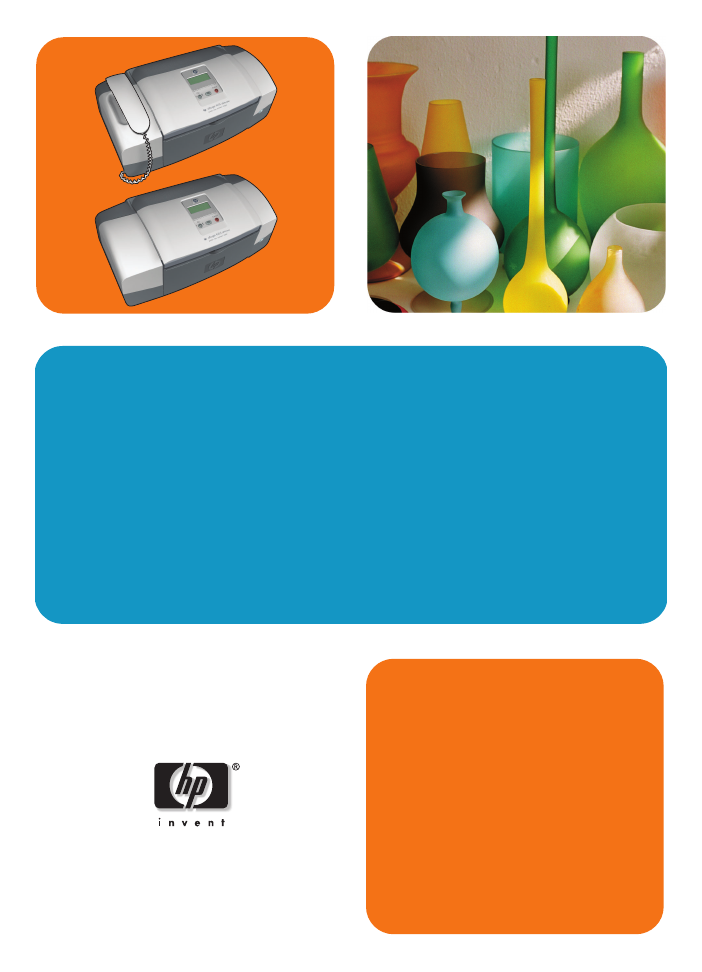
hp officejet 4200 series
all-in-one
gebruikers-
handleiding
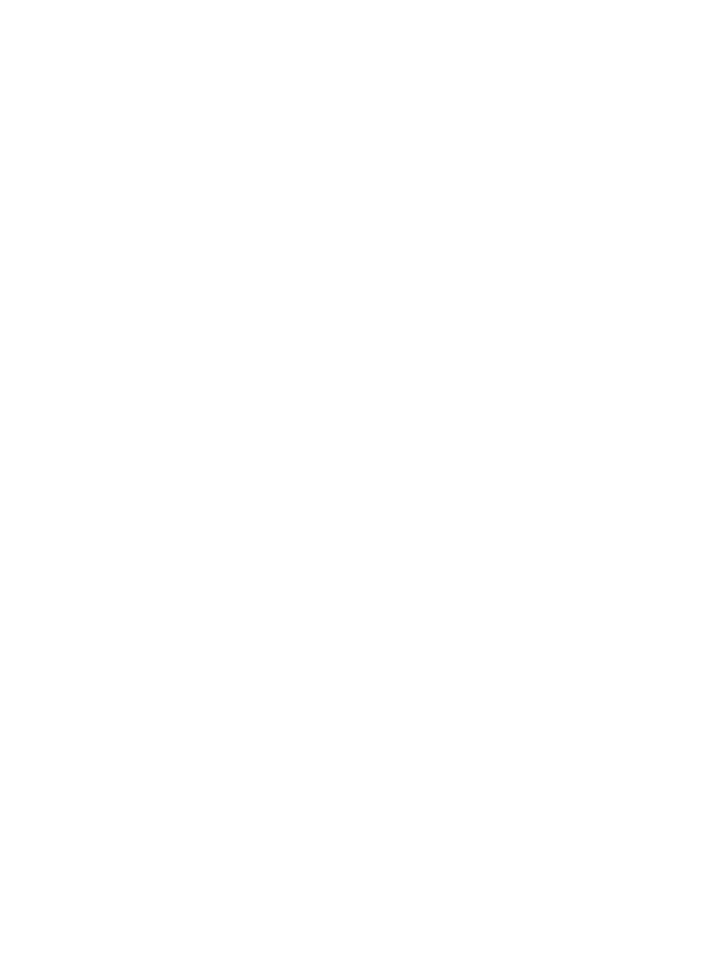
hp officejet 4200 series
all-in-one
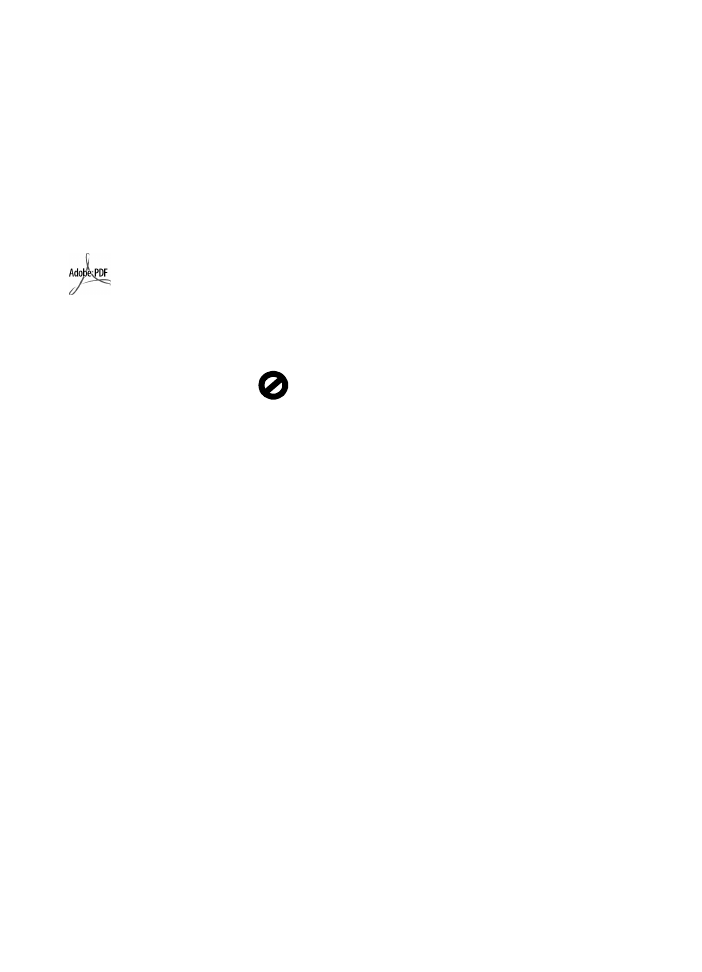
© 2004 Copyright Hewlett-Packard
Development Company, LP
De informatie in dit document kan
zonder kennisgeving worden
gewijzigd.
Reproductie, aanpassing of vertaling
zonder schriftelijke toestemming
vooraf is verboden, behalve voor
zover toegestaan onder de
copyrightbepalingen.
In dit product wordt gebruikgemaakt
van de PDF-technologie van Adobe,
die een toepassing bevat van LZW
(licentie op U.S. Patent 4.558.302).
Copyright © 1989-2004 Palomar
Software Inc. op bepaalde gedeelten.
In de HP Officejet 4200 Series is
technologie voor printerstuur-
programma's verwerkt onder licentie
van Palomar Software, Inc.
www.palomar.com
Copyright © 1999-2004 Apple
Computer, Inc.
Apple, het Apple-logo, Mac, het Mac-
logo, Macintosh en Mac OS zijn
handelsmerken van Apple Computer,
Inc., gedeponeerd in de Verenigde
Staten en andere landen.
Publicatienummer: Q5600-90120
Eerste uitgave: januari 2004
Windows
®
, Windows NT
®
,
Windows ME
®
, Windows XP
®
en
Windows 2000
®
zijn in de
VS-gedeponeerde handelsmerken van
Microsoft Corporation.
Intel
®
en Pentium
®
zijn in de VS
gedeponeerde handelsmerken van
Intel Corporation.
kennisgeving
De enige garantiebepalingen voor
HP-producten en -services worden
beschreven in de uitdrukkelijke
garantieverklaringen die dergelijke
producten en services vergezellen.
Niets hierin mag worden
geïnterpreteerd als aanvullende
garantiebepaling. HP wijst iedere
verantwoordelijkheid voor technische
of redactionele onvolkomenheden of
weglatingen hierin van de hand.
De Hewlett-Packard Company kan
niet aansprakelijk worden gehouden
voor enige incidentele of
gevolgschade in verband met, of
voortvloeiende uit het verstrekken van
dit document en de software die hierin
wordt beschreven of de prestaties of
het gebruik van beide.
Opmerking: Informatie over
overheidsvoorschriften kunt u vinden
in het hoofdstuk met technische
informatie elders in deze handleiding.
Het is in veel landen wettelijk niet
toegestaan de volgende items te
kopiëren. Het is raadzaam bij twijfel
eerst contact op te nemen met een
juridisch adviseur.
•
Overheidspapier of -documenten:
-
Paspoorten
-
Immigratiepapieren
-
Bepaalde servicepapiersoorten
-
Identificatiekenmerken zoals
kaarten of insignes
•
Overheidsstempels:
-
Postzegels
-
Voedselbonnen
•
Cheques of wissels van
overheidsinstellingen
•
Papieren valuta, reischeques of
postwissels
•
Depositobewijzen
•
Werk waarop auteursrecht van
toepassing is
veiligheidsinformatie
Waarschuwing!
Stel het
product niet bloot aan
regen of vocht om het
risico van brand of
schokken te voorkomen.
Volg altijd de standaardveiligheids-
voorschriften bij het gebruik van dit
product. Op deze wijze beperkt u het
risico van verwondingen door brand
of elektrische schokken.
Waarschuwing!
Kans
op elektrische schokken
1
Lees alle instructies op de Setup-
poster aandachtig door.
2
Sluit het apparaat alleen aan op
een geaard stopcontact. Neem
contact op met een gekwalificeerd
elektricien als u niet weet of het
stopcontact geaard is.
3
Neem alle waarschuwingen en
instructies in acht die op het
product zijn aangegeven.
4
Verwijder de stekker van het
netsnoer uit het stopcontact
voordat u dit apparaat
schoonmaakt.
5
Installeer en gebruik het product
niet in de nabijheid van water of
wanneer u nat bent.
6
Installeer het product op een
stevige, stabiele ondergrond.
7
Installeer het product op een
veilige locatie zodat niemand op
het snoer kan staan of erover kan
struikelen en het snoer kan
beschadigen.
8
Als het product niet naar behoren
werkt, raadpleegt u de Help-
informatie voor het oplossen van
problemen.
9
Het product is niet uitgerust met
onderdelen die door de gebruiker
dienen te worden vervangen.
Neem voor elke vorm van
onderhoud contact op met
gekwalificeerd onderhouds-
personeel.
10
Gebruik dit product in een goed
geventileerde ruimte.
Adobe en het
Acrobat-logo
zijn handels-
merken van
Adobe Systems
Incorporated.
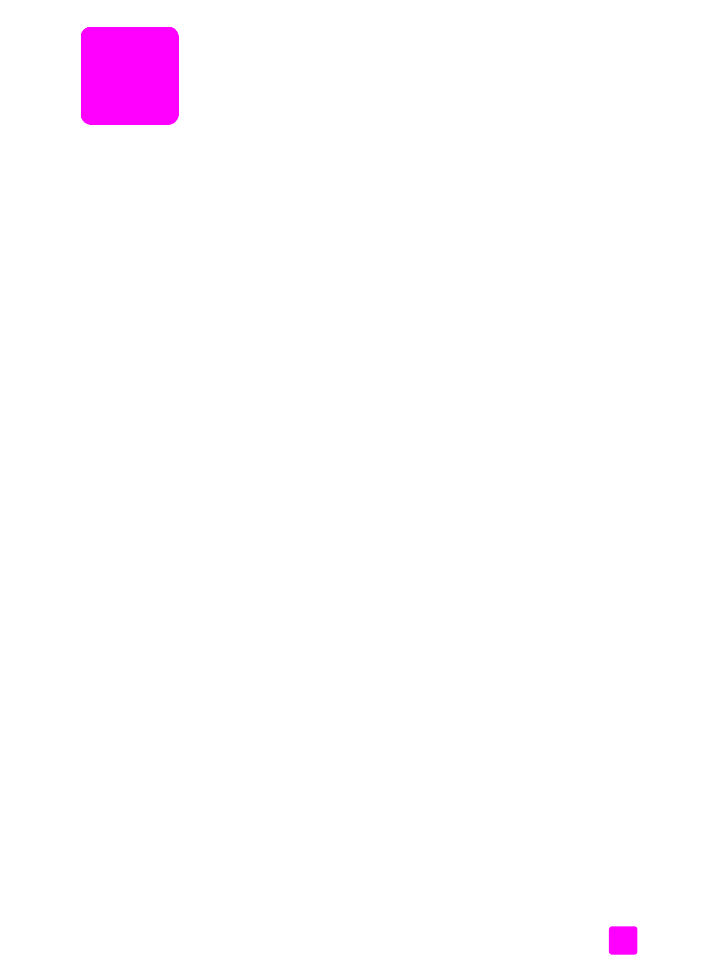
i
inhoud
1 hp officejet: overzicht . . . . . . . . . . . . . . . . . . . . . . . . . . . . . . . . . 3
overzicht van de hp officejet . . . . . . . . . . . . . . . . . . . . . . . . . . . . . . . 4
overzicht van bedieningspaneel . . . . . . . . . . . . . . . . . . . . . . . . . . . . 5
menuoverzicht . . . . . . . . . . . . . . . . . . . . . . . . . . . . . . . . . . . . . . . . 8
Gebruik de hp director-software als u meer wilt doen met uw
hp officejet . . . . . . . . . . . . . . . . . . . . . . . . . . . . . . . . . . . . . . . . . . . 8
de hp-dirigent openen voor Windows-gebruikers . . . . . . . . . . . . . . . 9
de HP-dirigent openen voor Macintosh-gebruikers . . . . . . . . . . . . . 10
2 papier en originelen laden . . . . . . . . . . . . . . . . . . . . . . . . . . . . 15
de hp officejet openen en sluiten . . . . . . . . . . . . . . . . . . . . . . . . . . . 15
de papierlade openen en sluiten . . . . . . . . . . . . . . . . . . . . . . . . . 15
de documenteninvoerlade en de documentopvanger openen en
sluiten . . . . . . . . . . . . . . . . . . . . . . . . . . . . . . . . . . . . . . . . . . . 16
papier voor afdrukken en kopiëren. . . . . . . . . . . . . . . . . . . . . . . . . . 17
aanbevolen papiersoorten . . . . . . . . . . . . . . . . . . . . . . . . . . . . . 17
papier dat u beter niet kunt gebruiken . . . . . . . . . . . . . . . . . . . . . 18
papier laden . . . . . . . . . . . . . . . . . . . . . . . . . . . . . . . . . . . . . . . . 19
papier van normaal formaat laden . . . . . . . . . . . . . . . . . . . . . . . 19
enveloppen laden . . . . . . . . . . . . . . . . . . . . . . . . . . . . . . . . . . 20
fotopapier van 4 bij 6 inch (10 bij 15 cm) met verwijderlipjes
laden. . . . . . . . . . . . . . . . . . . . . . . . . . . . . . . . . . . . . . . . . . . . 21
briefkaarten, indexkaarten of Hagaki-kaarten laden. . . . . . . . . . . . 22
andere papiersoorten in de papierlade plaatsen . . . . . . . . . . . . . 23
de papiersoort instellen. . . . . . . . . . . . . . . . . . . . . . . . . . . . . . . . . . 23
papiersoortinstellingen voor kopieertaken . . . . . . . . . . . . . . . . . . 23
de papiersoort voor kopiëren instellen . . . . . . . . . . . . . . . . . . . . . 24
het papierformaat instellen . . . . . . . . . . . . . . . . . . . . . . . . . . . . . . . 24
het papierformaat instellen voor kopiëren . . . . . . . . . . . . . . . . . . . 25
het papierformaat instellen voor het ontvangen van een faxbericht. . 25
papierstoringen vermijden . . . . . . . . . . . . . . . . . . . . . . . . . . . . . . . 26
originelen laden . . . . . . . . . . . . . . . . . . . . . . . . . . . . . . . . . . . . . . 26
3 de kopieerfuncties gebruiken . . . . . . . . . . . . . . . . . . . . . . . . . . 29
overzicht. . . . . . . . . . . . . . . . . . . . . . . . . . . . . . . . . . . . . . . . . . . . 29
de kopieerfuncties gebruiken vanaf het bedieningspaneel. . . . . . . . 29
de snelheid of kwaliteit van het kopiëren verhogen . . . . . . . . . . . . 30
standaardkopieerinstellingen wijzigen . . . . . . . . . . . . . . . . . . . . . 30
een zwartwitdocument van twee pagina's kopiëren . . . . . . . . . . . . . . 31
meerdere kopieën van hetzelfde origineel maken . . . . . . . . . . . . . . . 32
een foto kopiëren op een volledige pagina . . . . . . . . . . . . . . . . . . . 32
een document in Legal-formaat kopiëren op Letter-papier . . . . . . . . . . 34
een verbleekt origineel kopiëren . . . . . . . . . . . . . . . . . . . . . . . . . . . 35
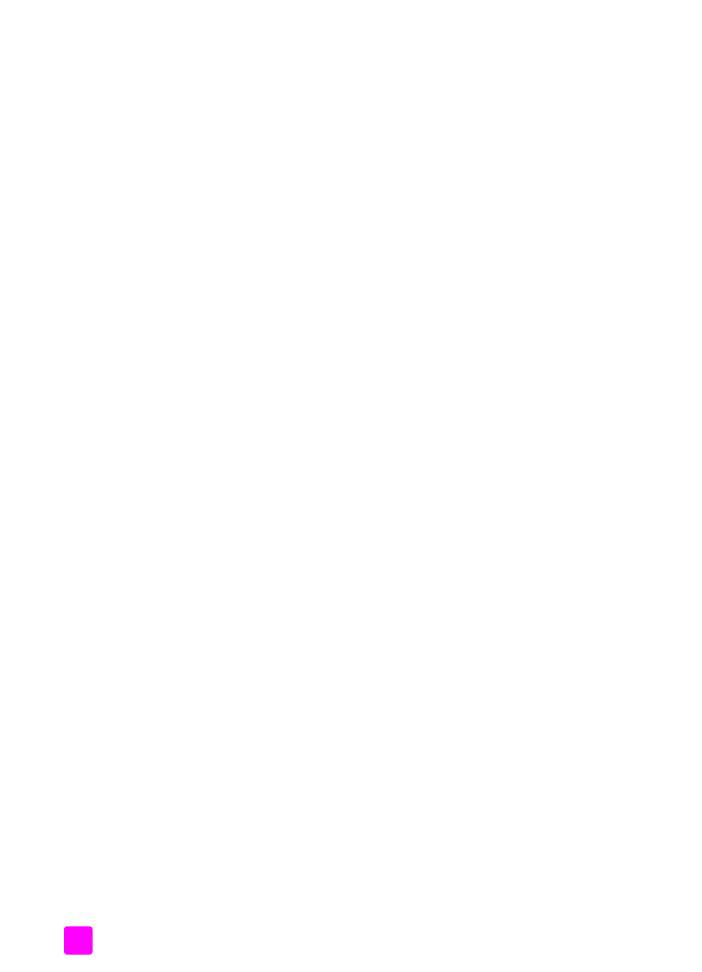
inhoud
hp officejet 4200 series
ii
een document kopiëren dat al diverse malen is gefaxt . . . . . . . . . . . . .35
lichte gedeelten van de kopie verbeteren . . . . . . . . . . . . . . . . . . . . . .36
een kopieertaak stoppen . . . . . . . . . . . . . . . . . . . . . . . . . . . . . . . . .36
4 scanfuncties gebruiken . . . . . . . . . . . . . . . . . . . . . . . . . . . . . . . 37
een origineel scannen . . . . . . . . . . . . . . . . . . . . . . . . . . . . . . . . . . .38
het scannen stoppen . . . . . . . . . . . . . . . . . . . . . . . . . . . . . . . . . . . .38
5 faxfuncties gebruiken . . . . . . . . . . . . . . . . . . . . . . . . . . . . . . . .39
een faxbericht verzenden . . . . . . . . . . . . . . . . . . . . . . . . . . . . . . . .40
faxbevestiging inschakelen . . . . . . . . . . . . . . . . . . . . . . . . . . . . .40
basisprocedure voor het verzenden van een faxbericht . . . . . . . . . .41
een kleuren- of fotofaxbericht verzenden . . . . . . . . . . . . . . . . . . .41
een faxbericht verzenden met snelkiesnummers . . . . . . . . . . . . . . .42
een faxberichten verzenden door opnieuw te kiezen . . . . . . . . . . .43
de verzending van een faxbericht plannen . . . . . . . . . . . . . . . . . .43
een gepland faxbericht annuleren . . . . . . . . . . . . . . . . . . . . . . . .44
een faxbericht verzenden vanuit het geheugen . . . . . . . . . . . . . . .44
een faxbericht verzenden door handmatig het nummer te kiezen . . .45
een faxbericht handmatig verzenden via een telefoontoestel . . . . . .46
de antwoordmodus instellen . . . . . . . . . . . . . . . . . . . . . . . . . . . . . . .47
een faxbericht ontvangen . . . . . . . . . . . . . . . . . . . . . . . . . . . . . . . .50
instellen na hoeveel keer rinkelen een oproep moet worden
beantwoord . . . . . . . . . . . . . . . . . . . . . . . . . . . . . . . . . . . . . . .50
een faxbericht handmatig ontvangen via een telefoontoestel . . . . . .51
een faxbericht handmatig ontvangen via het bedieningspaneel . . . .52
een faxbericht handmatig ontvangen via de gekoppelde
telefoonhoorn (alleen op de hp officejet 4250 series). . . . . . . . . . . .52
faxberichten opvragen . . . . . . . . . . . . . . . . . . . . . . . . . . . . . . . .53
de gekoppelde telefoonhoorn gebruiken
(alleen op de hp officejet 4250 series) . . . . . . . . . . . . . . . . . . . . . . .53
binnenkomende oproepen met de telefoonhoorn beantwoorden . . .54
bellen met de telefoonhoorn . . . . . . . . . . . . . . . . . . . . . . . . . . . . .54
faxberichten ontvangen met de telefoonhoorn. . . . . . . . . . . . . . . . .54
faxberichten verzenden met de telefoonhoorn. . . . . . . . . . . . . . . . .54
het volume van de telefoonhoorn instellen . . . . . . . . . . . . . . . . . . .55
de faxkoptekst instellen . . . . . . . . . . . . . . . . . . . . . . . . . . . . . . . . . .55
tekst invoeren vanaf het bedieningspaneel . . . . . . . . . . . . . . . . . . . . .56
rapporten afdrukken . . . . . . . . . . . . . . . . . . . . . . . . . . . . . . . . . . . .58
automatisch rapporten genereren . . . . . . . . . . . . . . . . . . . . . . . . .58
rapporten handmatig genereren . . . . . . . . . . . . . . . . . . . . . . . . .59
het snelkiezen instellen . . . . . . . . . . . . . . . . . . . . . . . . . . . . . . . . . .60
individuele snelkiesnummers instellen . . . . . . . . . . . . . . . . . . . . . .61
snelkiesgroepnummers toevoegen . . . . . . . . . . . . . . . . . . . . . . . .61
snelkiesvermeldingen wijzigen . . . . . . . . . . . . . . . . . . . . . . . . . . .62
snelkiesnummers verwijderen . . . . . . . . . . . . . . . . . . . . . . . . . . . .63
de faxresolutie wijzigen en het faxbericht lichter of donkerder maken . . .63
de faxresolutie wijzigen . . . . . . . . . . . . . . . . . . . . . . . . . . . . . . .63
het faxbericht lichter of donkerder maken . . . . . . . . . . . . . . . . . . .64
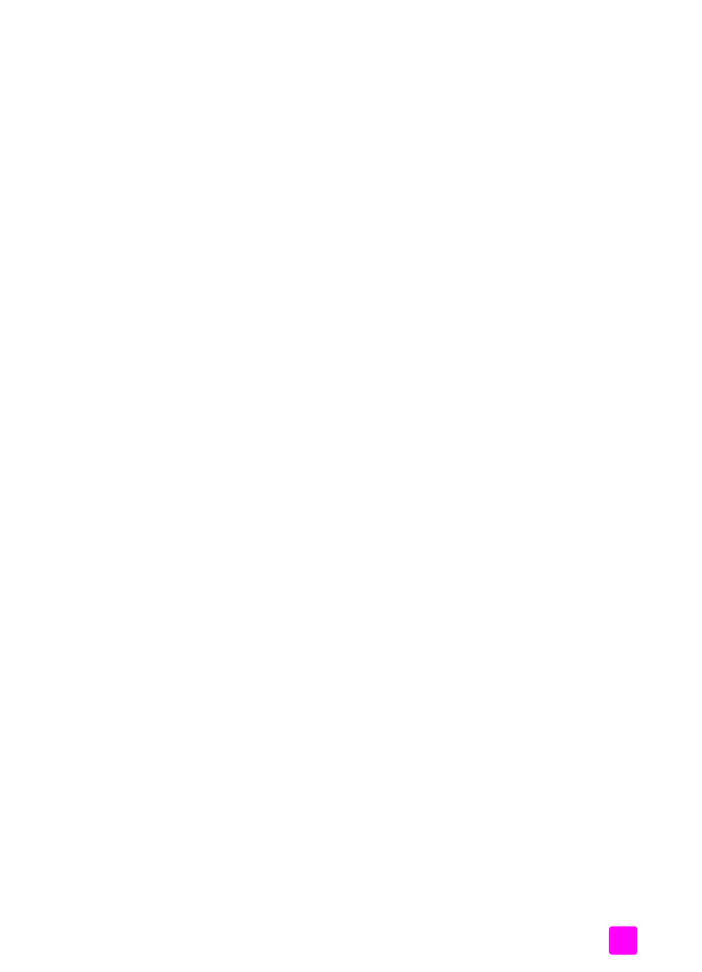
inhoud
gebruikershandleiding
iii
nieuwe standaardinstellingen instellen . . . . . . . . . . . . . . . . . . . . . 65
faxopties instellen . . . . . . . . . . . . . . . . . . . . . . . . . . . . . . . . . . . . . 66
datum en tijd instellen . . . . . . . . . . . . . . . . . . . . . . . . . . . . . . . . 66
het papierformaat voor ontvangen faxberichten instellen . . . . . . . . 67
kiezen met toon of puls instellen . . . . . . . . . . . . . . . . . . . . . . . . . 67
het rinkelvolume instellen . . . . . . . . . . . . . . . . . . . . . . . . . . . . . . 67
het volume van kies- en faxtonen aanpassen . . . . . . . . . . . . . . . . 68
faxberichten naar een ander nummer doorsturen . . . . . . . . . . . . . 68
het doorsturen van faxberichten bewerken of annuleren . . . . . . . . . 68
specifieke belsignalen wijzigen . . . . . . . . . . . . . . . . . . . . . . . . . 69
een bezet of onbeantwoord nummer automatisch opnieuw kiezen . 69
binnenkomende faxberichten automatisch verkleinen . . . . . . . . . . . 70
de foutcorrectiemodus gebruiken . . . . . . . . . . . . . . . . . . . . . . . . 71
de faxsnelheid instellen . . . . . . . . . . . . . . . . . . . . . . . . . . . . . . . 71
beller-ID's gebruiken . . . . . . . . . . . . . . . . . . . . . . . . . . . . . . . . . 72
faxnummers blokkeren . . . . . . . . . . . . . . . . . . . . . . . . . . . . . . . 72
backup-faxontvangst instellen . . . . . . . . . . . . . . . . . . . . . . . . . . . 73
faxberichten in het geheugen opnieuw afdrukken . . . . . . . . . . . . . . . .74
een faxtaak stoppen . . . . . . . . . . . . . . . . . . . . . . . . . . . . . . . . . . . .74
6 afdrukken vanaf de computer . . . . . . . . . . . . . . . . . . . . . . . . . . 75
afdrukken vanuit een softwaretoepassing . . . . . . . . . . . . . . . . . . . . . 75
Windows-gebruikers . . . . . . . . . . . . . . . . . . . . . . . . . . . . . . . . . 75
Macintosh-gebruikers . . . . . . . . . . . . . . . . . . . . . . . . . . . . . . . . . 76
afdrukopties instellen . . . . . . . . . . . . . . . . . . . . . . . . . . . . . . . . . . . 76
Windows-gebruikers . . . . . . . . . . . . . . . . . . . . . . . . . . . . . . . . . 76
Macintosh-gebruikers . . . . . . . . . . . . . . . . . . . . . . . . . . . . . . . . . 77
een afdruktaak stoppen . . . . . . . . . . . . . . . . . . . . . . . . . . . . . . . . . 78
7 benodigdheden bestellen . . . . . . . . . . . . . . . . . . . . . . . . . . . . . 79
afdrukmateriaal bestellen . . . . . . . . . . . . . . . . . . . . . . . . . . . . . . . . 79
inktpatronen bestellen . . . . . . . . . . . . . . . . . . . . . . . . . . . . . . . . . . 79
andere benodigdheden bestellen . . . . . . . . . . . . . . . . . . . . . . . . . . 80
8 onderhoud van de hp officejet . . . . . . . . . . . . . . . . . . . . . . . . . 81
de glasplaat reinigen . . . . . . . . . . . . . . . . . . . . . . . . . . . . . . . . . . 81
de witte strook reinigen . . . . . . . . . . . . . . . . . . . . . . . . . . . . . . . . . 82
de buitenkant reinigen . . . . . . . . . . . . . . . . . . . . . . . . . . . . . . . . . . 83
met inktpatronen werken . . . . . . . . . . . . . . . . . . . . . . . . . . . . . . . . . 83
inktniveaus controleren . . . . . . . . . . . . . . . . . . . . . . . . . . . . . . . 84
een zelftestrapport afdrukken . . . . . . . . . . . . . . . . . . . . . . . . . . . 84
omgaan met inktpatronen . . . . . . . . . . . . . . . . . . . . . . . . . . . . . 86
inktpatronen vervangen . . . . . . . . . . . . . . . . . . . . . . . . . . . . . . . 86
een foto-inktpatroon gebruiken . . . . . . . . . . . . . . . . . . . . . . . . . . 89
de inktpatroonbeschermer gebruiken . . . . . . . . . . . . . . . . . . . . . . 89
de inktpatronen uitlijnen . . . . . . . . . . . . . . . . . . . . . . . . . . . . . . 90
de inktpatronen reinigen . . . . . . . . . . . . . . . . . . . . . . . . . . . . . . 92
de contactpunten van de inktpatroon reinigen . . . . . . . . . . . . . . . 92
het telefoonsnoer vervangen . . . . . . . . . . . . . . . . . . . . . . . . . . . . . . 94
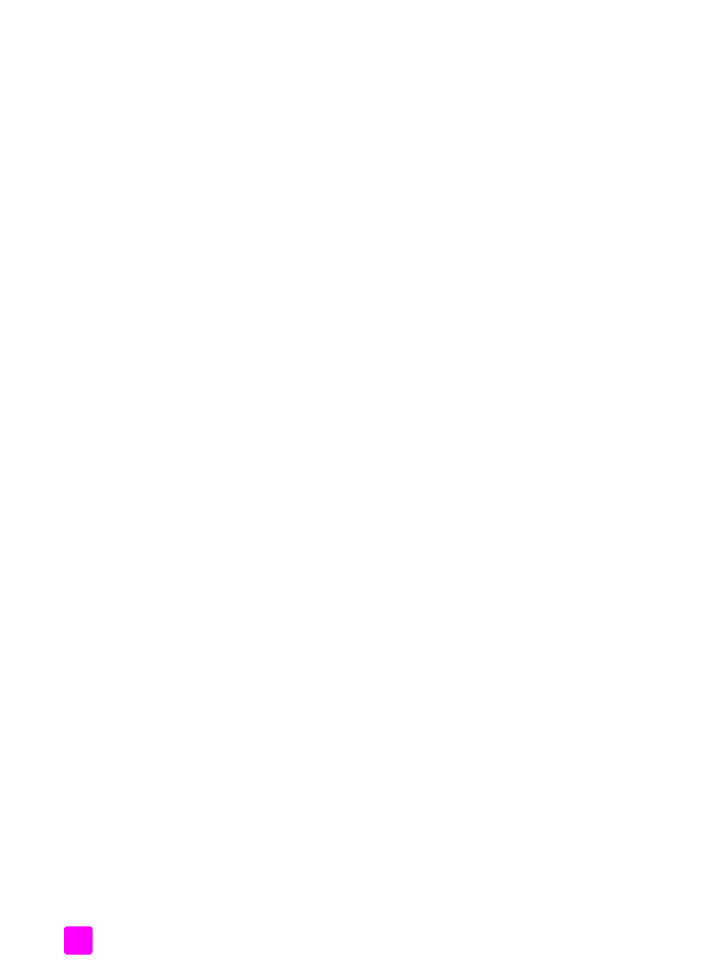
hp officejet 4200 series
inhoud
iv
fabrieksinstellingen herstellen . . . . . . . . . . . . . . . . . . . . . . . . . . . . . .94
de bladersnelheid instellen . . . . . . . . . . . . . . . . . . . . . . . . . . . . . . .94
de vertragingstijd voor prompts instellen . . . . . . . . . . . . . . . . . . . . . .95
geluiden bij zelfonderhoud . . . . . . . . . . . . . . . . . . . . . . . . . . . . . . . .95
9 hp officejet 4200 series ondersteuning . . . . . . . . . . . . . . . . . . . .97
ondersteuning en andere informatie opvragen via het Internet . . . . . . .97
klantenondersteuning van HP . . . . . . . . . . . . . . . . . . . . . . . . . . . . . .97
bellen in Noord-Amerika gedurende de garantieperiode . . . . . . . . .98
elders ter wereld bellen . . . . . . . . . . . . . . . . . . . . . . . . . . . . . . .98
bellen in Australië na de garantieperiode . . . . . . . . . . . . . . . . . .100
de hp officejet gereedmaken voor verzending . . . . . . . . . . . . . . . . .100
10 informatie over de garantie . . . . . . . . . . . . . . . . . . . . . . . . . . .103
duur van de beperkte garantie . . . . . . . . . . . . . . . . . . . . . . . . . . . .103
garantieservice . . . . . . . . . . . . . . . . . . . . . . . . . . . . . . . . . . . . . .103
garantie uitbreiden . . . . . . . . . . . . . . . . . . . . . . . . . . . . . . . . . . . .103
de hp officejet terugzenden voor service . . . . . . . . . . . . . . . . . . . . .104
beperkte wereldwijde garantieverklaring van Hewlett-Packard . . . . . .104
11 technische informatie . . . . . . . . . . . . . . . . . . . . . . . . . . . . . . . . 107
papierspecificaties. . . . . . . . . . . . . . . . . . . . . . . . . . . . . . . . . . . . .107
capaciteit van papierladen . . . . . . . . . . . . . . . . . . . . . . . . . . . .107
papiercapaciteit van de automatische documentinvoer. . . . . . . . . .108
papierformaten. . . . . . . . . . . . . . . . . . . . . . . . . . . . . . . . . . . . .108
specificaties voor afdrukmarges . . . . . . . . . . . . . . . . . . . . . . . . .109
faxspecificaties . . . . . . . . . . . . . . . . . . . . . . . . . . . . . . . . . . . . . . .109
scanspecificaties . . . . . . . . . . . . . . . . . . . . . . . . . . . . . . . . . . . . . .109
afmetingen en gewicht . . . . . . . . . . . . . . . . . . . . . . . . . . . . . . . . . .110
voedingsspecificaties . . . . . . . . . . . . . . . . . . . . . . . . . . . . . . . . . . .110
omgevingsspecificaties . . . . . . . . . . . . . . . . . . . . . . . . . . . . . . . . . .110
richtlijnen voor milieuvriendelijke producten . . . . . . . . . . . . . . . . . . .110
overheidsvoorschriften . . . . . . . . . . . . . . . . . . . . . . . . . . . . . . . . . .113
declaration of conformity . . . . . . . . . . . . . . . . . . . . . . . . . . . . . . . .118
declaration of conformity . . . . . . . . . . . . . . . . . . . . . . . . . . . . . . . .119
12 informatie over het oplossen van problemen . . . . . . . . . . . . . . .121
installatieproblemen oplossen . . . . . . . . . . . . . . . . . . . . . . . . . . . . .121
problemen met de software- en hardware-installatie oplossen . . . . .121
problemen met de faxinstallatie oplossen . . . . . . . . . . . . . . . . . . .130
operationele problemen oplossen . . . . . . . . . . . . . . . . . . . . . . . . . .134
13 faxinstellingen . . . . . . . . . . . . . . . . . . . . . . . . . . . . . . . . . . . . .135
faxen via een DSL-lijn . . . . . . . . . . . . . . . . . . . . . . . . . . . . . . . . . . .135
faxen met een PBX-telefoonsysteem of een ISDN-lijn . . . . . . . . . . . . . .136
index. . . . . . . . . . . . . . . . . . . . . . . . . . . . . . . . . . . . . . . .137
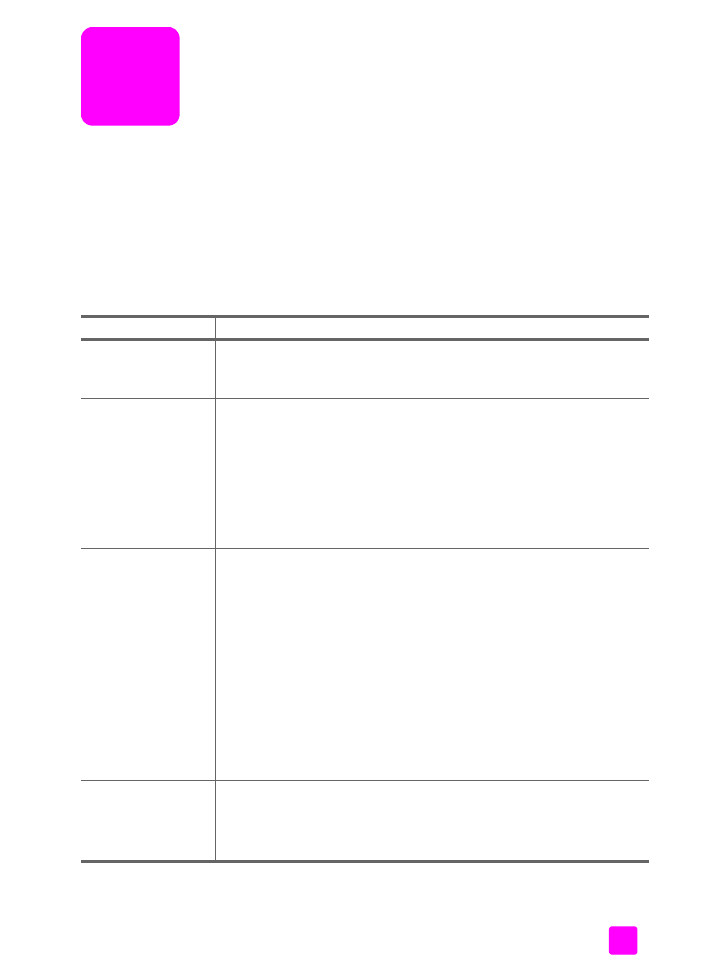
1
help opvragen
Deze gebruikershandleiding bevat informatie om u op weg te helpen bij het
gebruik van de HP Officejet en aanvullende informatie voor het oplossen van
problemen tijdens het installeren van het apparaat. Verder bevat deze
gebruikershandleiding informatie over het bestellen van onderdelen en
accessoires, technische specificaties, informatie over productondersteuning en
garantie-informatie.
In de onderstaande tabel worden aanvullende bronnen met informatie over uw
HP Officejet beschreven.
help
beschrijving
Setup-poster
De Setup-poster bevat instructies voor de installatie en configuratie van de
HP Officejet. Zorg ervoor dat de juiste instructies voor uw
besturingssysteem (Windows of Macintosh) gebruikt.
HP Image Zone Help In de HP Image Zone Help vindt u gedetailleerde informatie over het
gebruik van de software voor de HP Officejet.
Windows-gebruikers
: Ga naar de
HP Director
en klik op
Help
.
Macintosh-gebruikers
: Ga naar de
HP-dirigent
, klik op
Help
en klik
vervolgens op
hp image zone help
.
Opmerking:
De HP Image Zone Help is niet beschikbaar als u bij de
installatie van de software hebt gekozen voor een
Minimuminstallatie.
Help bij het oplossen
van problemen
Informatie opvragen over het oplossen van problemen:
Windows-gebruikers
: Klik in de
HP Director
op
Help
. Open het boek
Problemen oplossen in de HP Image Zone Help en volg de koppelingen
voor het oplossen van algemene problemen en de koppelingen naar de
Help voor het oplossen van specifieke problemen met de HP Officejet.
Problemen oplossen is ook toegankelijk via de knop Help die wordt
weergegeven in sommige foutberichten en in het hoofdstuk Problemen
oplossen van deze gebruikershandleiding op pagina 121.
Macintosh-gebruikers
: Open de Apple Help Viewer, klik op
hp image
zone problemen oplossen
en klik vervolgens op
hp officejet 4200 series
.
Opmerking:
HP Image Zone Problemen oplossen is niet beschikbaar
als u bij de installatie van de software hebt gekozen voor een
Minimuminstallatie.
Help en ondersteuning
via het Internet
Als u een Internet-aansluiting hebt, gaat u voor hulp naar de website van
HP:
www.hp.com/support
Op deze website vindt u ook antwoorden op veelgestelde vragen.
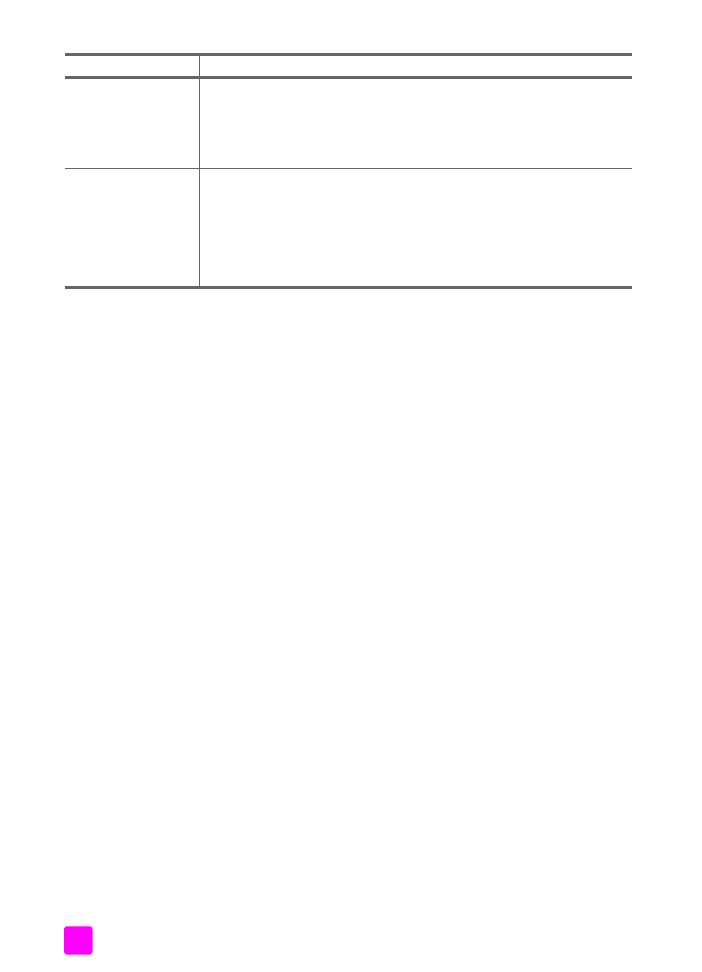
hp officejet 4200 series
2
LeesMij-bestand
Nadat u de software hebt geïnstalleerd, kunt u het LeesMij-bestand (als dit
er is) openen vanaf de cd-rom van de HP Officejet 4200 Series of vanuit
de programmamap van de HP Officejet 4200 Series. Het LeesMij-
bestand bevat de meest recente productinformatie die niet meer in de
gebruikershandleiding of online Help kon worden opgenomen.
Het dialoogvenster
Help (alleen
Windows)
Windows-gebruikers
: Ga als volgt te werk om informatie over een
bepaalde functie op te vragen:
•
Klik met de rechtermuisknop op de functie.
•
Selecteer de functie en druk op
F1
.
•
Selecteer het vraagteken (
?
) in de rechterbovenhoek van het venster
en klik vervolgens op de functie.
help
beschrijving
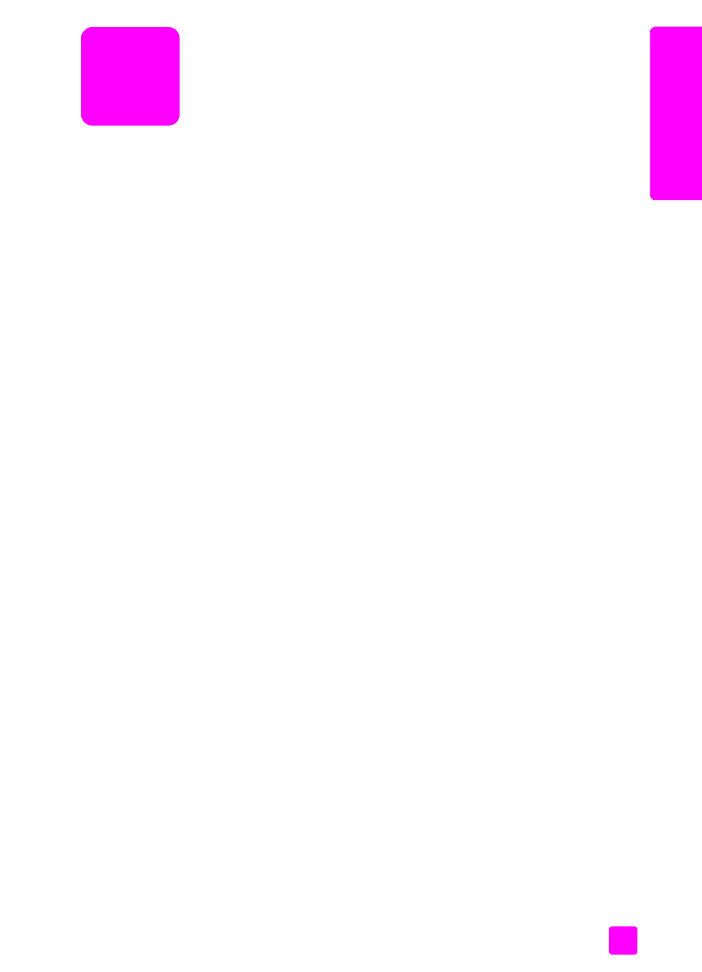
1
3
hp
o
ffice
jet
: o
ver
zic
ht